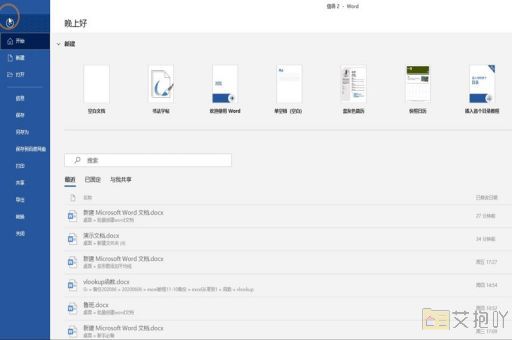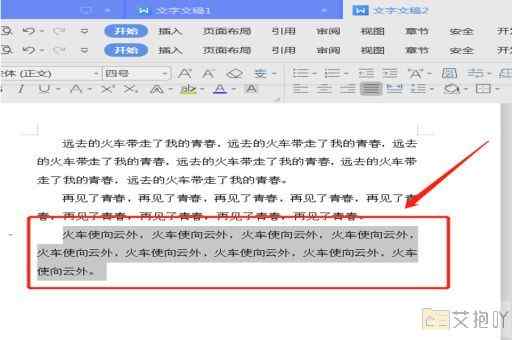电脑word文档空白页怎么删除
word文档中有时会出现一些不需要的空白页,这些空白页可能会对我们的文档排版造成困扰。下面是一篇关于如何删除word文档中的空白页的详细操作指南。
标题:如何删除word文档中的空白页
一、简介
在编辑word文档时,我们可能会遇到一些无法直接删除的空白页,这通常是由于格式设置或隐藏字符引起的。本文将介绍几种方法来帮助您有效地删除word文档中的空白页。
二、检查段落标记和分页符
1. 打开您的word文档,找到要删除的空白页。
2. 按下“ctrl + ”组合键,这将显示所有隐藏的段落标记和换行符。
3. 如果您看到一个分页符(它看起来像一个折页图标),则选中它并按delete键将其删除。
三、调整段落间距
有时,较大的段落间距可能会导致出现空白页。您可以尝试以下步骤来解决这个问题:
1. 选中空白页上的段落。
2. 在菜单栏上点击“开始”,然后选择“段落”。
3. 在弹出的对话框中,找到“间距”部分,将“段前”和“段后”的值设为0,然后点击“确定”。
四、使用查找和替换功能
1. 点击菜单栏上的“开始”,然后选择“查找”。
2. 在弹出的对话框中,点击“更多”按钮以展开更多的选项。
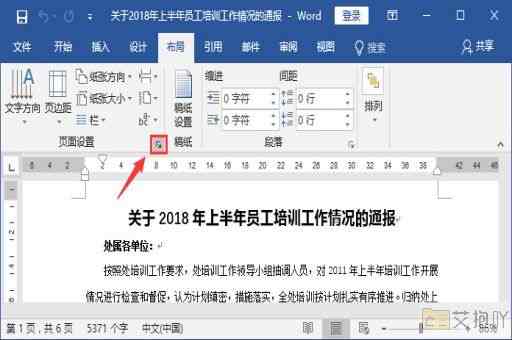
3. 勾选“特殊格式”下的“手动分页符”,然后点击“查找全部”。
4. 在查找到的所有手动分页符上右键单击,然后选择“删除”。
五、检查表格和图形
如果您的文档包含表格或图形,它们可能占据了整个页面,从而导致了空白页的出现。您可以尝试以下方法来解决这个问题:
1. 将表格或图形缩小,或者调整其位置,使其不再占据整个页面。
2. 如果以上方法无效,可以尝试将表格或图形复制到新的文档中,然后再将旧文档的内容粘贴回来。
六、总结
删除word文档中的空白页需要根据具体情况采取不同的方法。通过检查段落标记和分页符、调整段落间距、使用查找和替换功能以及检查表格和图形,您可以有效地解决这一问题。希望这篇文章能帮助您更好地管理和编辑您的word文档。


 上一篇
上一篇